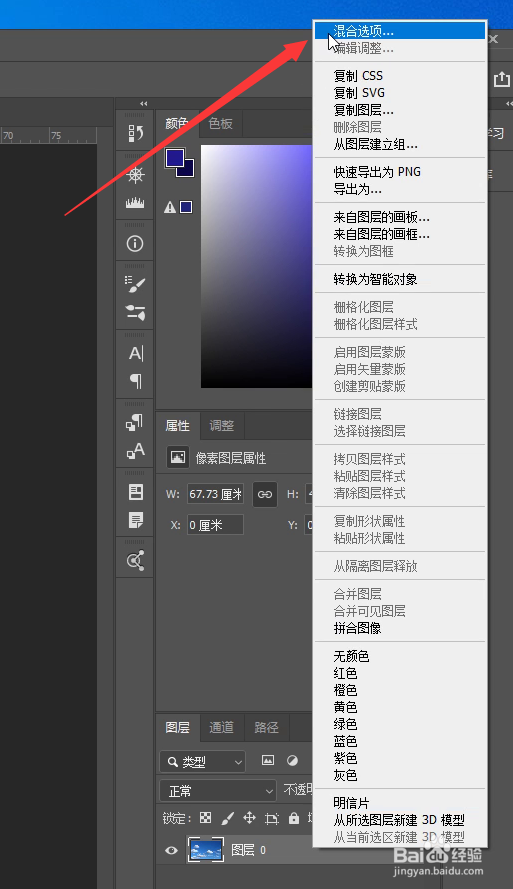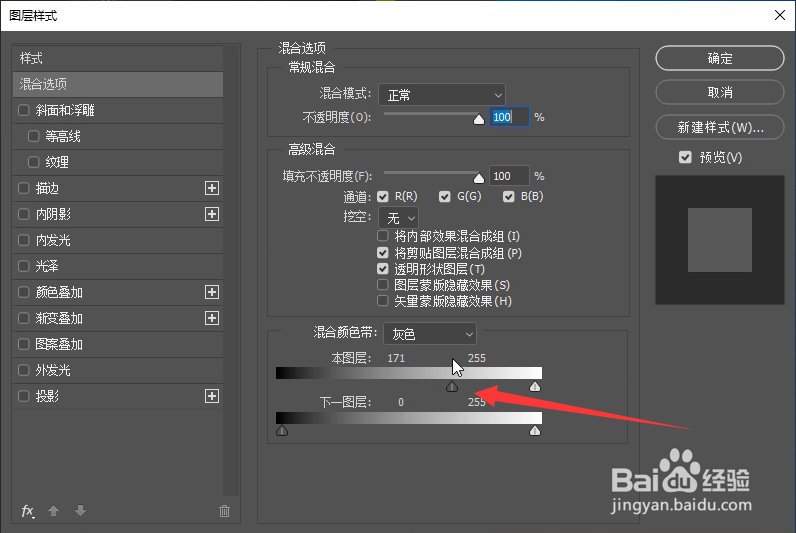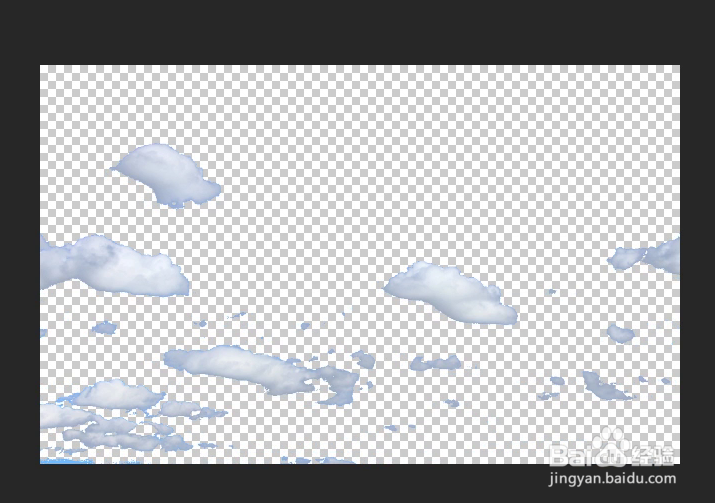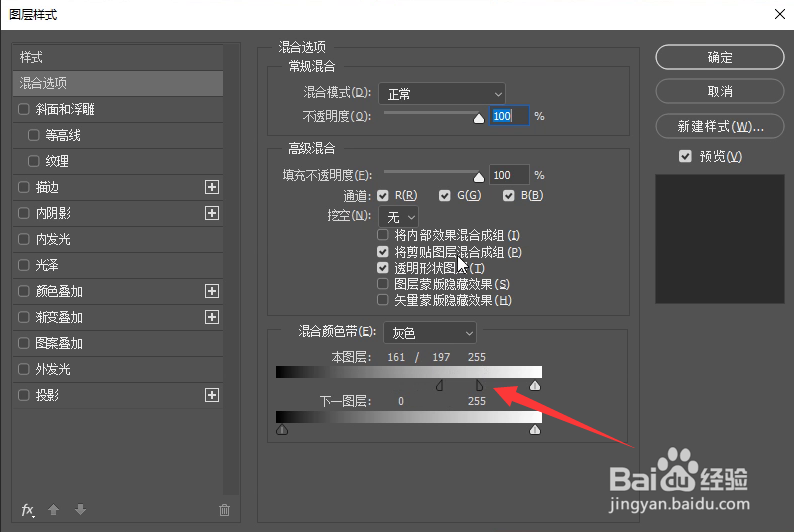PS用混合颜色带抠白云教程
1、打开PS,导入一张蓝天白云的图片。
2、双击背景图层,在弹出的新建图层窗口点击确定,将其转化为普通图层。
3、右键单击图层(或双击图层右侧空白处),在弹出的列表菜单中点击“混合选项”。
4、将混合颜色带设置为“灰色”,用鼠标拖动黑色滑块网白色方向移动,使蓝天彻底消失,佯镧诱嚣只保留白云,这里移动到171的位置。
5、按住Alt键再次拖动黑色滑块往白色方向移动一定距离,柔化白云朵边缘。
6、将抠选出来的白云拖动到另一张图片上,可以看到最终抠图效果。
声明:本网站引用、摘录或转载内容仅供网站访问者交流或参考,不代表本站立场,如存在版权或非法内容,请联系站长删除,联系邮箱:site.kefu@qq.com。